7 Melhores apps para extrair textos de imagens no Android
Algumas vezes recebemos documentos físicos que precisamos passar para um arquivo digital, porém de maneira que possa ser copiado e colado em um texto, por exemplo. Isso não pode ser feito nativamente em seu smartphone, sendo necessário usar um aplicativo. Por isso, selecionamos os 7 melhores apps para extrair textos de imagens no Android e evitar que tenha de ficar copiando um texto na mão!
Dica: Saiba também quais são os melhores aplicativos para transformar áudio em texto!
1. Google Keep
Apesar de não ser um aplicativo nativo, o Google Keep é excelente para fazer anotações no Android e manter lembretes. Além disso, ele conta com ferramentas para ler textos contidos em imagens. Ele consegue ler textos complexos – que contém letras, números e caracteres especiais – e o app tenta ao máximo manter a formatação original do texto extraído das imagens.
1 – Clique no link para baixar o Google Keep;
2 – Para extrair o texto de uma imagem, abra uma nota no Google Keep e clique no ícone de “+“;
3 – Escolha a opção Tirar Foto ou Carregar Imagem para enviar uma foto tirada ou imagem da galeria;
4 – Abra a imagem e clique no ícone em formato de três pontos verticais;
5 – Selecionando opção Capturar texto da imagem;
6 – O texto do documento será incluído abaixo da imagem;
2. Text Scanner [OCR]
O segundo entre os melhores apps para extrair textos de imagens no Android é o Text Scanner [OCR]. Com suporte a 50 idiomas diferentes, incluindo o português, e a possibilidade de escanear documentos escritos por letra de mão – embora, como a escrita dessa maneira varia bastante, a transcrição não é tão precisa -, o Text Scanner [OCR] é o mais recomendado entre os aplicativos da lista.
Para usar o Text Scanner [OCR], basta baixá-lo através do link, toque no ícone em formato de câmera e tire a foto para fazer a transcrição. Também é possível importar uma imagem da galeria do celular.
3. Text Fairy
Outro aplicativo com um extenso suporte para diferentes idiomas (português incluso!), embora seja necessário baixar separadamente cada um que for usar. Diferente do Text Scanner [OCR], escanear uma imagem para capturar texto requer o cumprimento de mais passos, sendo difícil usá-lo para capturar texto de muitas imagens.
Porém, o Text Fairy permite que capture o texto de apenas uma parte da imagem. Clique no link para baixar o aplicativo e siga os passos abaixo:
1 – Abra o app e toque no ícone de câmera para tirar a foto do documento ou no ícone de galeria para escolher uma foto armazenada em seu celular;
2 – Escolha a área da imagem que deseja capturar o texto e toque no ícone em forma de seta para continuar;
3 – Selecione se o texto será exibido em duas ou uma coluna, além do idioma para o qual a imagem será traduzida;
4 – Clique em Start e aguarde a transcrição.
4. Office Lens
Outro aplicativo criado por uma gigante da tecnologia, o Office Lens é um software da Microsoft para capturar textos de imagens. O scanner da Microsoft possui integração com o OneDrive e os aplicativos Office 365. Ele consegue também transcrever textos coloridos e pode transcrever documentos em português.
O uso do Office Lens é bem simples. Após baixar o app clicando no link, aponte a câmera para o documento a ser fotografado. O próprio aplicativos reconhecerá as seções com texto, mas elas podem ser ajustadas manualmente. Clique no ícone de câmera para tirar a foto e toque em Salvar, escolhendo o formato Word para receber o texto do documento.
5. OCR Text Scanner
Apesar do nome semelhante ao segundo item da lista de apps para extrair textos de imagens no Android, o OCR Text Scanner é um aplicativo mais simples. Por exemplo, não é possível usá-lo para capturar textos escritos à mão. Por outro lado, possui maior variedade de idiomas disponíveis.
Assim como os outros apps da lista, basta abrir o app, tocar no ícone em formato de câmera e tirar a foto do documento para fazer a transcrição. Alternativamente, poderá clicar no menu em formato de três pontos verticais e selecionar a opção Import para enviar uma imagem de sua galeria. Clique no link para baixar o OCR Text Scanner.
6. CamScanner
O único dos apps para extrair texto de imagens que permite o envio de várias imagens simultaneamente. Por outro lado, possui maiores dificuldades para reconhecer as palavras, ocasionando diversos erros nas transcrições. O CamScanner possui opção gratuita e paga, que entrega mais funcionalidades. Ele também reconhece textos em arquivos PDF e pode ser baixado através desse link, bastando que toque no ícone em formato de câmera para começar a transcrever as palavras do documento ou foto.
7. Online OCR
Se você está precisando de uma solução mais prática ainda que pode ser utilizada diretamente em seu navegador, o Online OCR pode ajudá-lo. Nele, basta fazer o upload do arquivo nos formatos JPG, BMP, TIFF ou GIF, clicar em um botão e pronto, seu texto será convertido.
A ferramenta oferece 3 formatos de saída para seus arquivos: .doc (Microsoft Word), .txt (Texto plano), .xlsx (Microsoft Excel). Utilize-o gratuitamente acessando o site a partir deste link!
Encontre também no AppTuts:
- 6 dicas para resolver problemas de Wi-Fi no Android
- 14 truques e dicas para Instagram
- 10 editores de vídeo grátis para usar no seu Android
Qual dos apps para extrair textos de imagens no Android é o preferido?
Vale lembrar que nenhum aplicativo consegue transcrever imagens com 100% de exatidão, sendo sempre necessário que revise a transcrição antes de enviá-lo para qualquer pessoa. Qual dos aplicativos listados acima é seu favorito? Gostaria de nos recomendar algum outro. Comente logo abaixo!
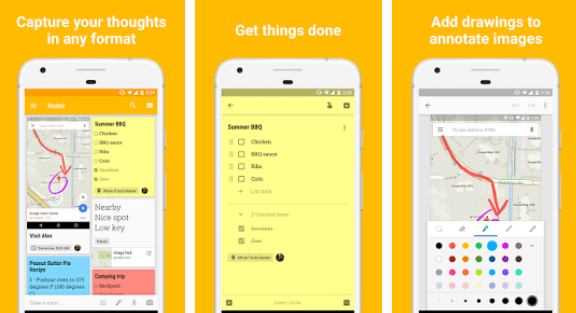
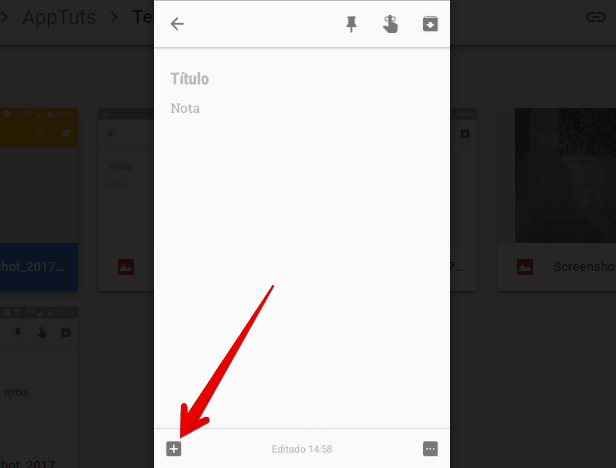
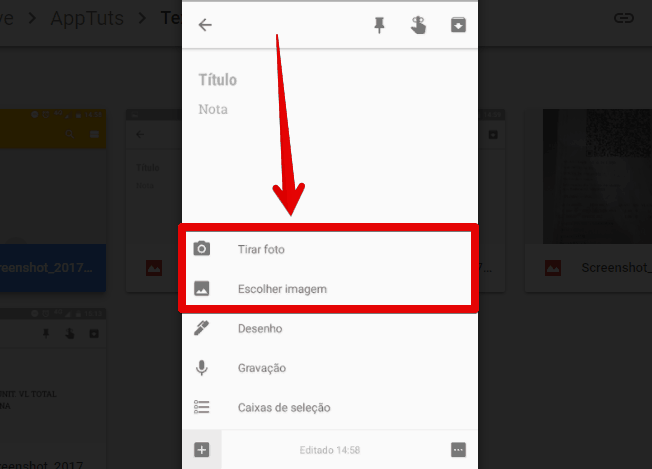
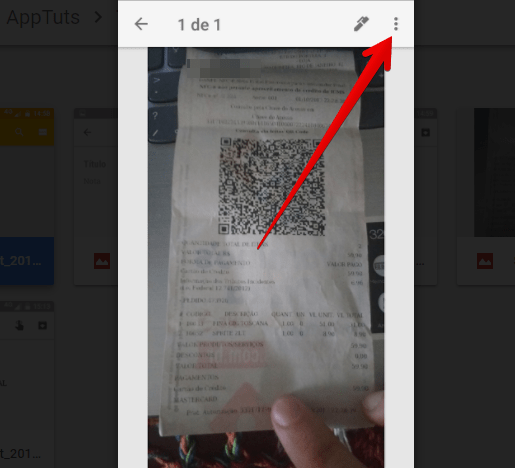
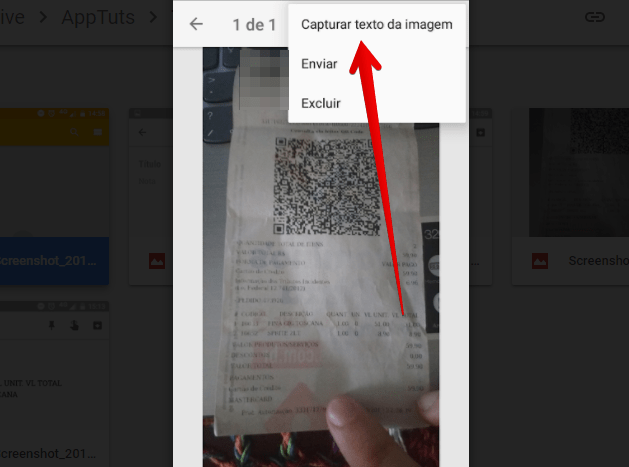
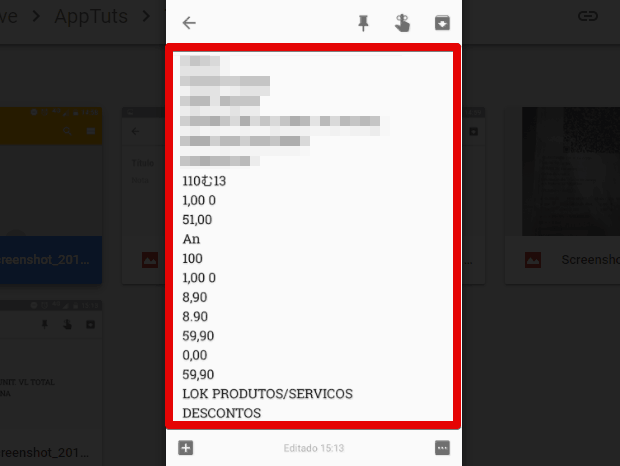
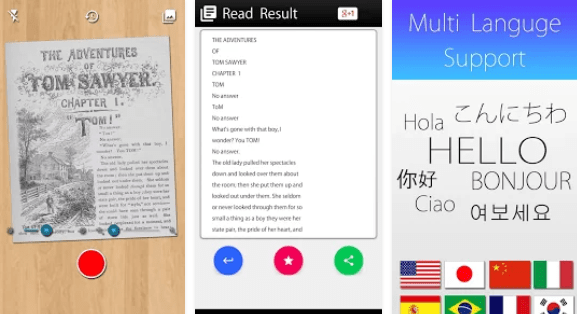
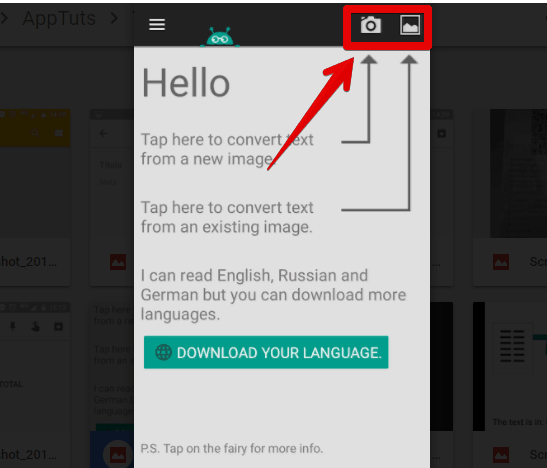
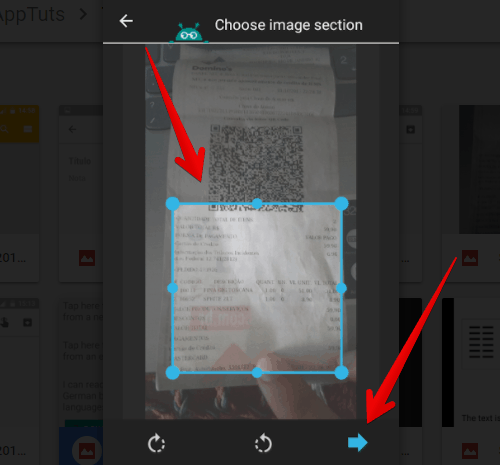
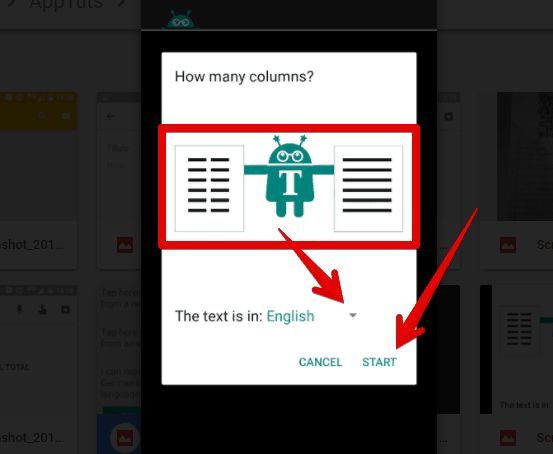
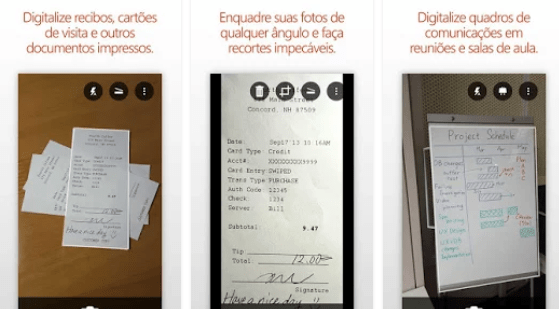




![18 Sites e Apps para desenhar online no PC [Grátis em 2023]](https://bunny-wp-pullzone-e5uf8op2hb.b-cdn.net/wp-content/uploads/2023/04/18-Sites-e-Apps-para-desenhar-online-no-PC-Gratis-em-2023-150x150.jpg)